Google Drive est peut-être l'un des Dropbox les plus solidesconcurrents sur le marché en ce moment. En tant que produit Google, l'application et sa version Web ne sont qu'une équipe plus importante pour Dropbox. Google Docs, Google Sheets et Google Slides sont conçus pour y enregistrer des documents. Compte tenu de tout ce que Google Drive a pour lui, il pourrait vous surprendre que, il y a quelques jours à peine, il manquait une fonctionnalité très essentielle que Dropbox avait depuis des siècles; synchronisation sélective des dossiers. La fonctionnalité vous permet essentiellement de choisir les dossiers à synchroniser avec votre bureau. Depuis une mise à jour récente, vous pouvez désormais sélectionner les dossiers à synchroniser avec votre bureau lors de la première installation de l'application Google Drive ou les sélectionner ultérieurement. Voici comment faire les deux.
Sélectionner les dossiers à synchroniser lors de la première installation
Lorsque vous téléchargez et installez Google Drive pourla toute première fois, vous êtes invité à vous connecter à votre compte Google, puis à effectuer une brève visite. Sur la toute dernière diapositive de visite intitulée "Vous êtes tous prêts!", Vous verrez un bouton "Options de synchronisation" en bas. Cliquez dessus.

Désélectionnez les dossiers que vous ne souhaitez pas synchroniser et cliquez sur «Démarrer la synchronisation».
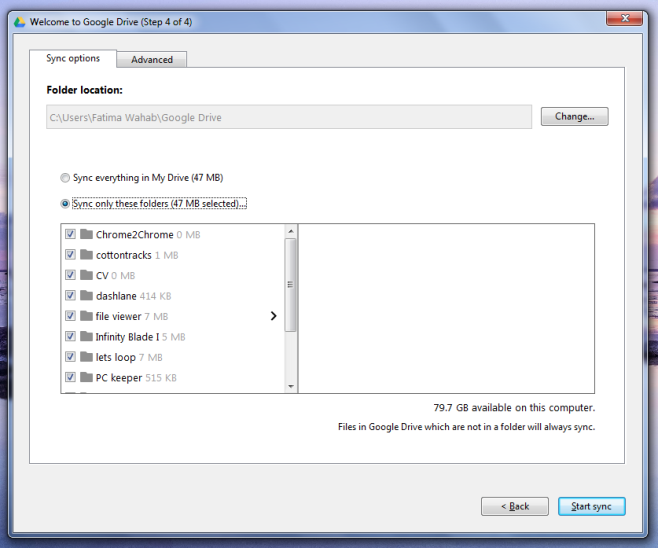
Mettre à jour les dossiers qui sont synchronisés
Si vous avez déjà installé Google Drive etil synchronise tous vos dossiers sur votre bureau, vous pouvez supprimer celui que vous ne souhaitez plus synchroniser. Cliquez avec le bouton droit sur l'icône Google Drive dans la barre d'état système. Dans la fenêtre contextuelle qui s'ouvre, cliquez sur le bouton plus d'options en haut à droite et sélectionnez «Préférences».
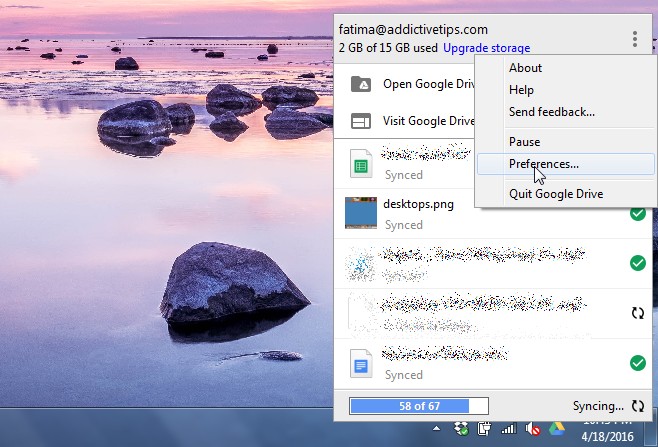
Vous verrez trois onglets de préférences, le premier étant «Options de synchronisation». Sélectionnez / Désélectionnez les dossiers que vous souhaitez synchroniser / arrêtez la synchronisation et cliquez sur «Appliquer» en bas.
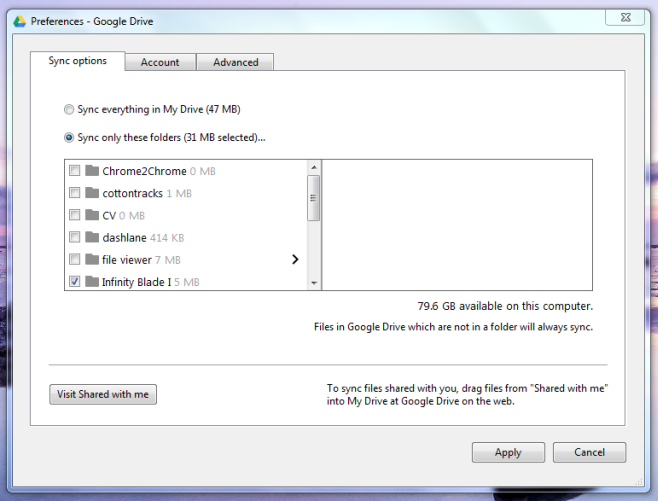
C'est tout. Les dossiers seront supprimés de votre disque local mais continueront d'exister sur votre Google Drive. Vous pouvez y accéder à partir de l'interface Web de Google Drive.













commentaires